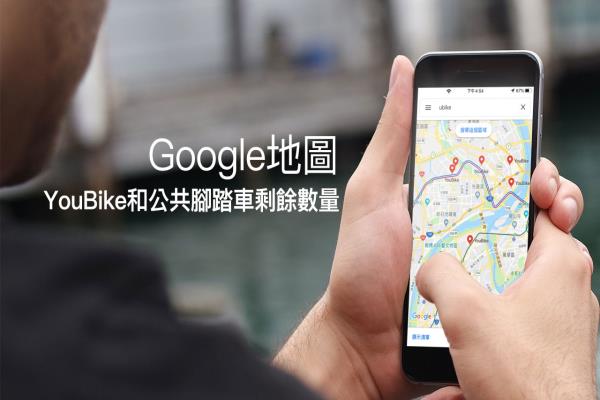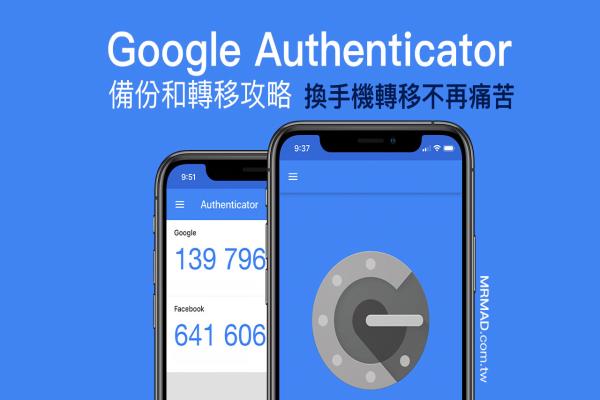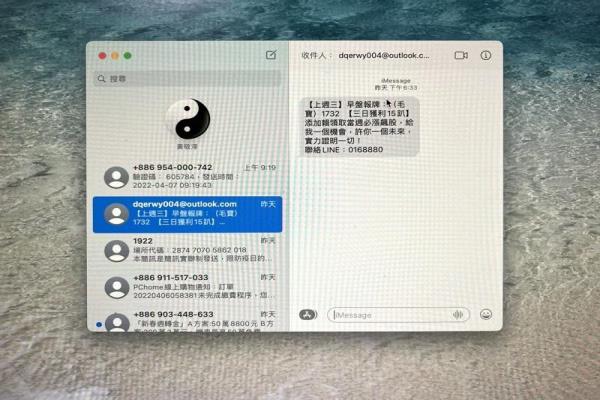管理手机新旧回忆 必学!5招Google相簿活用术

善用搜寻排序建立分类相簿。
年节期间跟家人亲友出游团聚,拿起手机捕捉的美好时刻一定不少,不妨趁连假空档动动手指头,透过Google相簿App内建的强大AI演算法与实用功能,善用五招整理术,把存放在手机里海量照片快速分类,日后找照片不必再费时大海捞针,手机的储存容量瘦身了,为新的一年预留更多收藏回忆的空间。
第1招设定备份画质压缩省空间
Google相簿的云端备份自动将相片和影片储存到Google帐户。登入同一帐户,即可在任一装置上查看先前所储存的相片和影片,每个Google帐号享有15GB的免费云端储存容量,包含手机照片、Gmail邮件、Google云端硬盘文件都一併计算。
目前手机的高画质相机,让照片档案动辄好几MB,若不考虑额外购买云端空间,建议把照片备份画质设定为“压缩画质”。经Google压缩技术后,照片解析度会降至1,600万画素、影片档案则会降至1,080P。虽然会略微牺牲细节与画素,仍可维持高品质,也腾出更多备份空间。
操作方式:点选Google相簿App右上方的“帐号大头贴”→“相簿设定”→“备份”→“管理储存空间”→“压缩画质”。
第2招快速清理模糊照、不必要截图
模糊照片、屏幕截图或屏幕录影档案,很容易塞满云端容量。Google相簿会针对照片自动列出大型相片和影片、模糊照片、屏幕截图与其他应用程序四类。透过内建的“管理储存空间”工具,可一次性地快速浏览该类型的影像档案,再决定是否删除。
操作方式:点选Google相簿App右上方的“帐号大头贴”→“相簿设定”→“备份”→“管理储存空间”→“查看及删除”。
第3招善用搜寻排序建立分类相簿
手机经年累月累积大量照片,想要快速将不重要的照片断捨离,并保留充满珍贵回忆的照片,关键在于帮照片做好妥善的分类管理。Google相簿透过机器学习技术与强大AI侦测辨识能力,会自动把照片整理在同一个类别,像是人物和宠物、地点、文件、事物,以及屏幕截图、自拍和影片等项目,方便快速回顾整理。
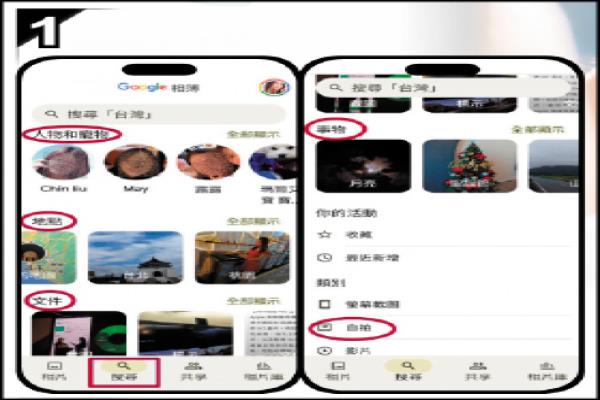
点选Google相簿介面底端的“搜寻”,可以看到已自动列出的分类列表。
也可透过手动输入关键字搜寻,例如输入“夕阳”、“狗”、“蛋糕”,透过搜寻介面显示的照片类别会依时间排序,建立新相簿只要直接点选照片,并按一下顶端由上角的“+”图标,即可快速手动建立特定相簿资料夹。
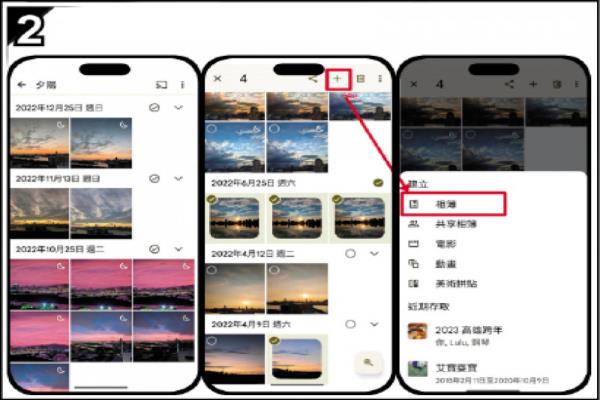
手动输入特定关键字,可于搜寻结果照片中选取欲使用的照片,并点选右上方的“+”,快速建立新相簿资料夹。
第4招建立人脸、宠物脸孔辨识标签
Google相簿的搜寻功能,除能侦测辨识人物脸孔与宠物并自动分类之外,也提供为特定人物、宠物套用专属名称的“标签”命名功能,方便轻松搜寻并快速分享。
执行脸孔辨识的“标签”命名时,必须先从Google相簿的设定选单,把“将相似的脸孔归类为一组”选项下的“脸孔特徵分组”及“显示人物与宠物”这两个功能按钮,手动勾选为开启状态。
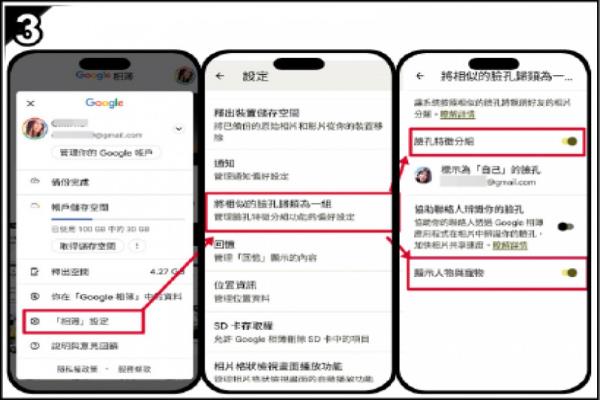
选点选Google相簿App右上方的“帐号大头贴”→“相簿设定”→“将相似的脸孔归类为一组”→开启“脸孔特徵分组”、“显示人物与宠物”。
以帮宠物建立照片专属名称标签为例,开启Google相簿后,先点选底端的“搜寻”,接着手动输入关键字如:狗,显示的搜寻照片中先选取一张后,再按顶端右上方“…”图标,即会跳出新增脸孔的编辑选项。照片画面会出现已辨识脸孔的方块,点选下方显示“可新增”的缩图,再按一下右上方的“+”图标,完成编辑后,即可为选取的脸孔输入专属名称标签。
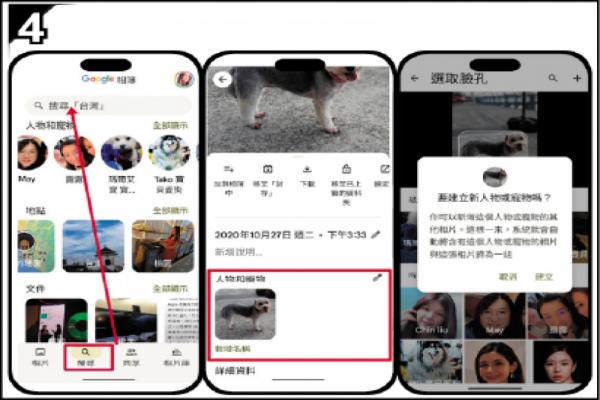
选取欲新增的宠物照,点选新增名称输入要套用的专属标签,之后照片中若出现该脸孔画面,Google会为该标签相簿自动新增照片,就像帮你打造专属写真集。
第5招建立共享相簿交换珍贵回忆
精心策划的家族旅游、重要聚会时,建议善用Google相簿的“共享相簿”功能,透过共同建立的专属相簿,轻松搜集精心挑选后的珍贵照片,不但省去逐一筛选照片的时间与不便,受邀共享的好友也能共同为照片加入位置资讯、注解留言或给予喜欢的回馈。
需留意的是,受邀者在你建立的共享相簿中新增的照片,并不会自动存放在你的手机内,记得手动下载保存。
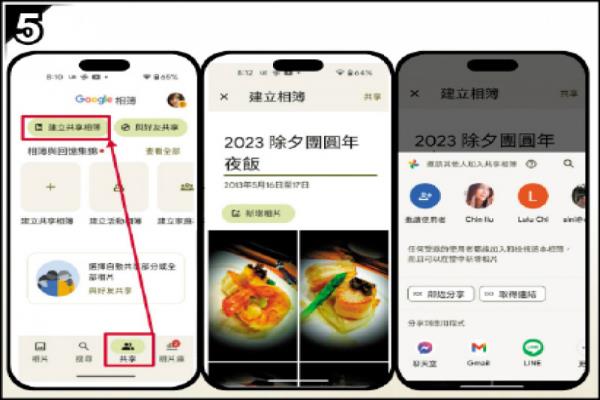
点选Google相簿介面底端的“共享”→“建立共享相簿”→新增相簿标题→选取“新增相片”。也可透过手机联系人、LINE或其他通讯软件邀请共享对象。